Una acción bastante útil que estamos muy acostumbrados a realizar es copiar y pegar. Es algo que ya damos por sentado en cualquier clase de plataforma. Sin embargo, es posible mejorarla y para eso, es necesario aprender cómo acceder al administrador del portapapeles en Chromebook.
¿Qué es un administrador de portapapeles?
Básicamente sin uno, cualquier ordenador solamente recordaría el último elemento que fue copiado. En cambio, con un portapapeles se puede acceder a varios de los últimos elementos que se han copiado.
En el caso de las Chromebook, el administrador de portapapeles puede guardar hasta los últimos cinco elementos copiados. Sea lo que sea: fotos, enlaces, vídeos, etc. Es posible abrirlo cuando queramos para poder visualizar los elementos copiados.
Si bien, el administrador es posible abrirlo en cualquier momento. Evidentemente cuando vamos a pegar algo que hemos copiado, debemos estar en el lugar adecuado. Si copiamos un icono o una imagen, posiblemente no podamos pegarla en un cuadro de texto.
Cómo acceder al administrador del portapapeles en Chromebook
Cuando deseemos ver el portapapeles lo único que necesitamos hacer es presionar la tecla “Buscar + V”. Esto abrirá una ventana emergente en donde vamos a poder ver rápidamente varios de los elementos que hemos copiado recientemente.
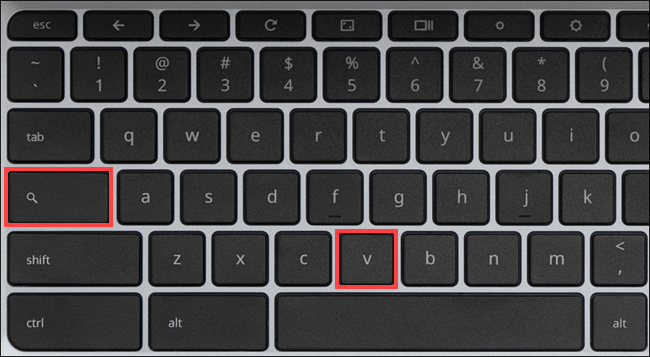
En caso de que quieras eliminar algún elemento del administrador del portapapeles, vamos a tener que dejar el ratón encima de dicho elemento y aparecerá una “X” del lado derecho.
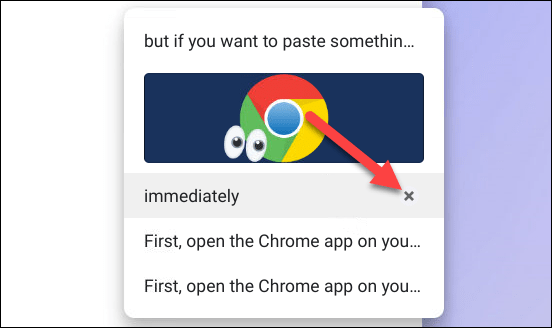
Debemos tener en cuenta que el método abreviado de teclado solo funcionara si la tecla de búsqueda se encuentra configurada de forma predeterminada, si decidiste cambiar la distribución del teclado, no funcionara. En caso de que lo cambiaras a un botón de bloqueo de mayúsculas, no funcionara.
Algo más que deberías tener en cuenta es que, el portapapeles no se guarda para siempre. Cuando se cierra la sesión o se apaga la Chromebook, el portapapeles se limpia. Esto significa que todos los elementos que fueron copiados, desaparecerán del portapapeles. Vale aclarar que no se eliminaran los elementos originales, solamente la acción de copiar.
Por lo tanto, si eres una persona que usa bastante seguido copiar y pegar. Acceder al administrador de portapapeles en una Chromebook seguramente te será muy útil y práctico para varias ocasiones.


¿Tienes alguna pregunta o problema relacionado con el tema del artículo? Queremos ayudarte.
Deja un comentario con tu problema o pregunta. Leemos y respondemos todos los comentarios, aunque a veces podamos tardar un poco debido al volumen que recibimos. Además, si tu consulta inspira la escritura de un artículo, te notificaremos por email cuando lo publiquemos.
*Moderamos los comentarios para evitar spam.
¡Gracias por enriquecer nuestra comunidad con tu participación!